So löschen Sie den Safari-Browserverlauf auf iPhone, iPad und Mac
Verschiedenes / / April 29, 2023
Während Safari ist ein großartiger Webbrowser, die Designsprache unterscheidet sich von anderen Webbrowsern wie Chrome. Wenn Sie also neu im Apple-Ökosystem sind, haben Sie möglicherweise eine schwierige Zeit, die Grundlagen herauszufinden. Ein solches grundlegendes Tool, das wir alle verwenden, ist das Löschen unseres Browserverlaufs. In diesem Artikel werden wir Ihre Verwirrung darüber beseitigen, wie Sie den Safari-Verlauf auf Ihrem iPhone und Mac löschen können.

Viele von Ihnen möchten hauptsächlich Ihren Browserverlauf löschen, um Ihre Online-Aktivitäten zu löschen. Es steckt jedoch noch viel mehr dahinter. Nach längerer Nutzung nehmen Ihre Browserdaten auf Safari ziemlich viel Platz auf Ihrem Gerät ein. Wenn Sie es also löschen, können Sie auch zusätzlichen Speicherplatz gewinnen.
Darüber hinaus kann das Löschen Ihres Browserverlaufs Junk aus Ihrem Browser löschen und auch seine Leistung verbessern. Lassen Sie uns daher verstehen, wie es auf iPhone, iPad und Mac geht.
Löschen Sie den Safari-Browserverlauf auf iPhone und iPad
Es gibt zwei Möglichkeiten, wie Sie dies tun können. Sie können Websites entweder einzeln aus Ihrem aufgezeichneten Verlauf löschen oder sie alle auf einmal löschen. Hier ist die Schritt-für-Schritt-Anleitung für beide.
1. Löschen Sie den individuellen Website-Verlauf in Safari auf dem iPhone und iPad
Schritt 1: Öffnen Sie Safari auf Ihrem iPhone.
Schritt 2: Tippen Sie auf das Buchsymbol.
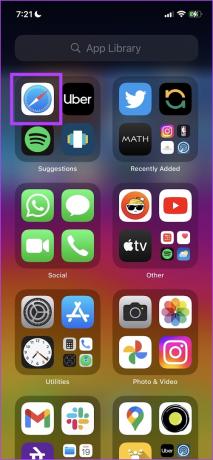

Schritt 3: Wählen Sie die Registerkarte Verlauf. Sie können Ihren Browserverlauf einsehen. Sobald Sie die Elemente sehen, die Sie löschen möchten, tippen Sie lange darauf.
Schritt 4: Tippen Sie in der Liste der Optionen auf Löschen.

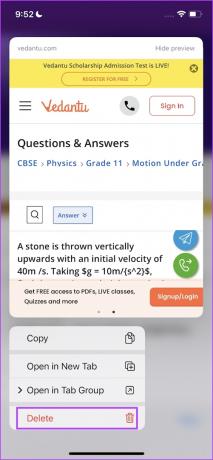
Los geht's. Sie haben Elemente aus Ihrem Safari-Browserverlauf gelöscht. Wenn Sie jedoch der Meinung sind, dass dies nicht machbar ist, können Sie Ihren gesamten Safari-Browserverlauf auf einmal löschen. Lesen Sie den nächsten Abschnitt, um mehr zu erfahren.
2. Löschen Sie den gesamten Browserverlauf in Safari auf iPhone und iPad
Schritt 1: Öffnen Sie die Einstellungen-App auf Ihrem iPhone.
Schritt 2: Tippen Sie auf Safari.


Schritt 3: Scrollen Sie nach unten und tippen Sie auf „Verlauf und Daten löschen“.
Schritt 4: Tippen Sie zur Bestätigung auf „Verlauf und Daten löschen“.


Sobald Sie dies getan haben, können Sie den Browserverlauf auf Ihrem Gerät löschen. Lassen Sie uns als Nächstes einen Blick darauf werfen, wie Sie dasselbe auf Ihren macOS-Geräten tun können.
So löschen Sie den Safari-Browserverlauf auf dem Mac
So löschen Sie den Safari-Verlauf auf Ihren macOS-Geräten. Ähnlich wie beim iPhone können Sie auch auf Safari für Mac den Verlauf einzelner Websites und den gesamten Website-Verlauf löschen. Lassen Sie uns Ihnen zeigen, wie.
1. Entfernen Sie den individuellen Website-Verlauf auf dem Mac
Schritt 1: Öffnen Sie Safari und klicken Sie auf dem Mac in der Safari-Symbolleiste auf die Schaltfläche Verlauf.
Schritt 2: Klicken Sie auf „Gesamten Verlauf anzeigen“.

Schritt 3: Erweitern Sie Ihren Verlauf und klicken Sie auf das Element, das Sie löschen möchten.
Schritt 4: Klicken Sie auf Löschen.

Bitte schön – so löschen Sie einzelne Elemente aus Ihrem Browserverlauf auf dem Mac.
2. Löschen Sie den gesamten Browserverlauf in Safari auf dem Mac
Schritt 1: Öffnen Sie Safari und klicken Sie auf die Option Verlauf in der Safari-Symbolleiste.

Schritt 2: Klicken Sie auf Verlauf löschen.

Schritt 3: Wählen Sie im Dropdown-Menü „Gesamter Verlauf“ und klicken Sie auf „Verlauf löschen“. Sobald Sie dies tun, wird Ihr gesamter Browserverlauf in Safari gelöscht.

Los geht's. Das ist alles, was Sie tun müssen, wenn Sie den Safari-Verlauf auf dem iPhone und Mac löschen möchten. Wenn Sie jedoch weitere Fragen haben, sehen Sie sich den FAQ-Bereich unten an.
FAQs zum Safari-Browserverlauf
Ja. Safari hat einen Inkognito-Modus namens Private Tabs.
Sie können zu Einstellungen -> Safari -> Websitedaten löschen gehen Cookies und Cache auf Safari löschen auf dem iPhone.
Es wird nicht idealerweise erwartet, dass Safari langsamer wird, wenn Sie den Verlauf nicht löschen. Allerdings können sich viele Website-Daten und der Verlauf ansammeln, um einen Cache zu bilden und ihn schließlich zu verlangsamen.
Es gibt keine offizielle Möglichkeit, den gelöschten Verlauf auf Safari abzurufen.
Hinterlassen Sie keine Spuren
Wir hoffen, dieser Artikel hat Ihnen geholfen, Ihren Browserverlauf in Safari zu löschen. Wenn Sie also das nächste Mal versuchen, eine Spur Ihrer Surfaktivitäten auf Safari zu löschen, halten Sie diesen Artikel bereit! Wir sind jedoch der Meinung, dass Browser wie Chrome und Firefox besser darin sind, Ihnen die Kontrolle über den Browserverlauf zu ermöglichen, zumindest in den mobilen Versionen. Wir hoffen, dass Apple Safari bald mit solchen Änderungen aktualisiert.
Zuletzt aktualisiert am 27. April 2023
Der obige Artikel kann Affiliate-Links enthalten, die Guiding Tech unterstützen. Dies beeinträchtigt jedoch nicht unsere redaktionelle Integrität. Die Inhalte bleiben unvoreingenommen und authentisch.
Geschrieben von
Höchste Koundinya
Supreeth ist ein absoluter Technikfanatiker und hat seit seiner Kindheit Spaß daran. Derzeit tut er das, was er am liebsten tut – über Technologie bei Guiding Tech zu schreiben. Er ist ein ehemaliger Maschinenbauingenieur und arbeitet seit zwei Jahren in der EV-Branche.



